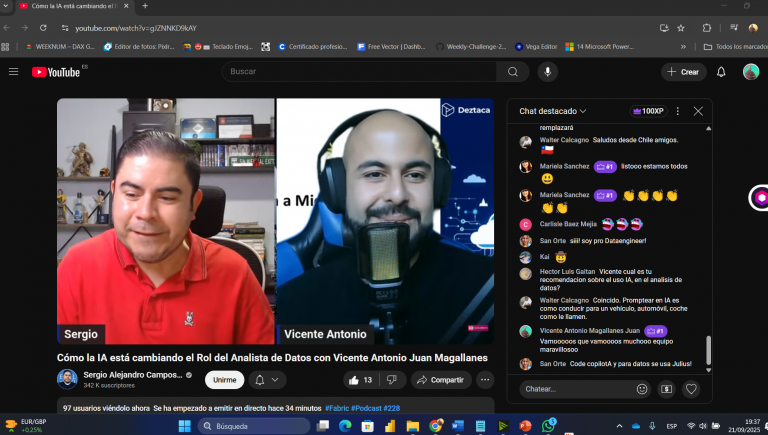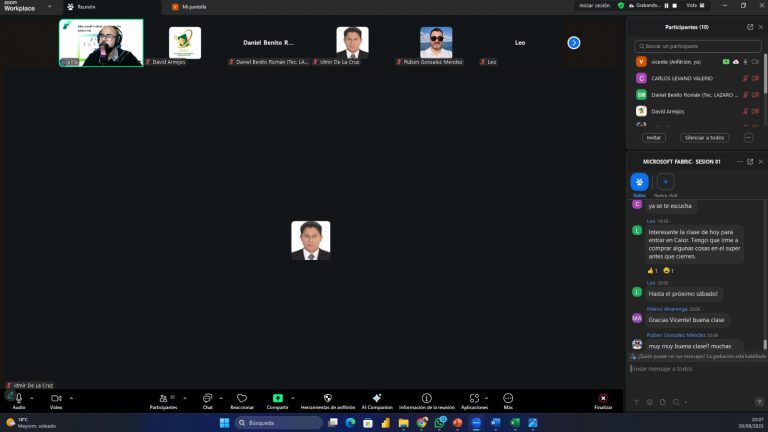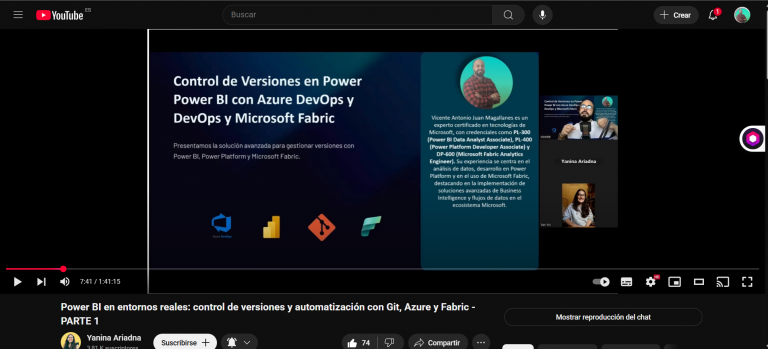Hola y feliz día tarde o noche según donde me leas, hoy traigo una explicación de la saga de publicaciones de tipos de conexión con power BI Service, en este caso de manera fácil y sencilla de como Conectar un archivo TXT con power BI Service.
Empezamos!!
- Lo primero será acceder a nuestro servicio de power BI.
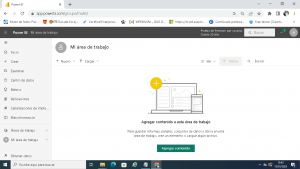
- Accedemos al área de trabajo al cual deseamos conectar nuestro archivo de texto
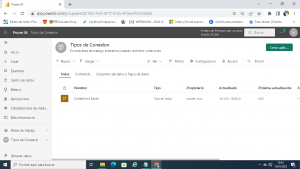
- Vamos a crear un nuevo flujo de datos
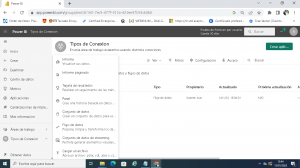
- Seleccionamos definir nuevas tablas
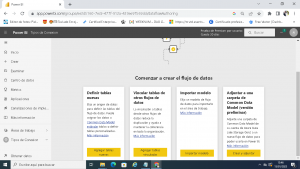
- Seleccionamos el tipo de conector Texto o CSV
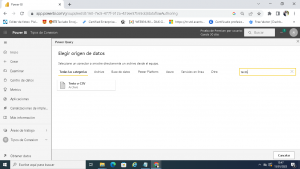
- Rellenamos la información de los campos:
- El primero dice URL o ruta de archivo: En este ejemplo colocamos el nombre del archivo y ruta completa donde se encuentra alojado en el equipo local.
- Posterior a ellos nos indica Si deseamos crear una nueva conexión en este caso será lo indicado.
- En la puerta de enlace colocamos la conexión de puerta de enlace que ya hemos creado con anterioridad como lo explicamos en post pasados
- Tipo de autenticación que utilizaremos será de tipo Windows, acá colocamos el nombre de usuario que tiene la maquina o el alias y la contraseña que usamos para iniciar sesión
- Se nos habilita una campo que se llama nombre de conexión recomiendo colocar un nombre asociativo en este caso coloque Conexión a TXT
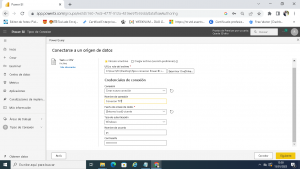
- Cargamos la data en la vista previa posterior a realizar las modificaciones recomendadas
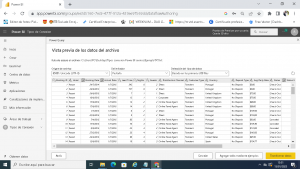
- Luego nos direccionara al Power Query en el cual manejaremos y editaremos la data a nuestro gusto.
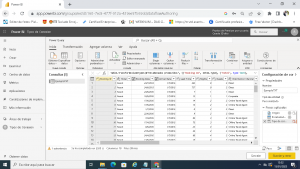
- Luego le asignamos un nombre al Flujo de datos y actualizamos la conexión
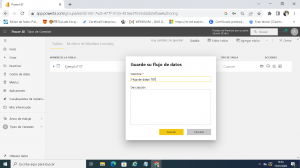
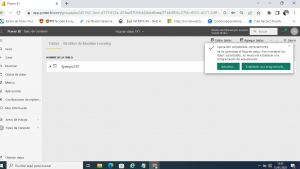
- Con estos paso tendríamos nuestro segundo archivo pero usando el tipo de conexión TXT.
Espero te sirva y te halla gustado este paso a paso para Conectar un archivo TXT con power BI Service.
Vicente Antonio Juan Magallanes
Business Intelligence Technical.

Perfil linkedin.